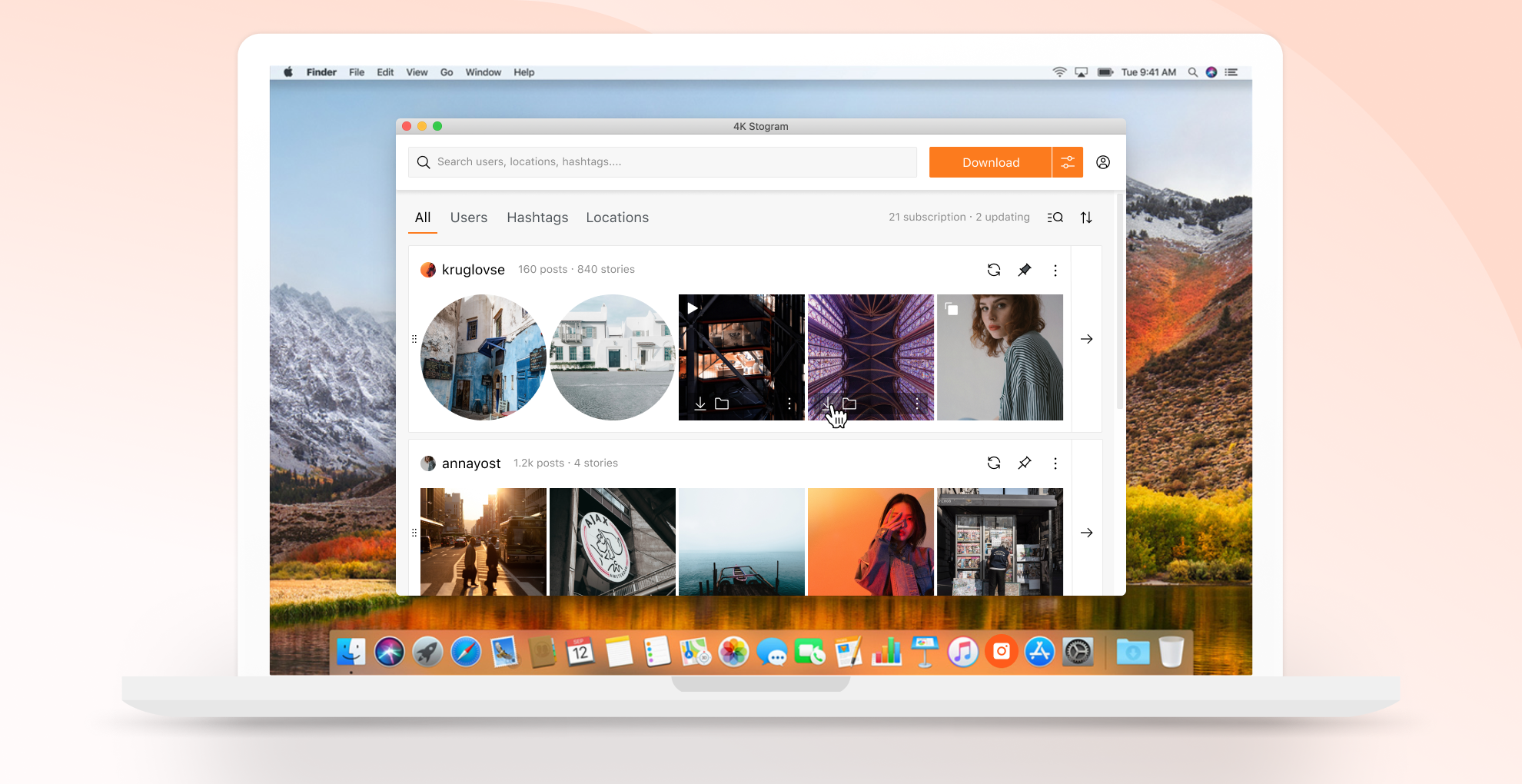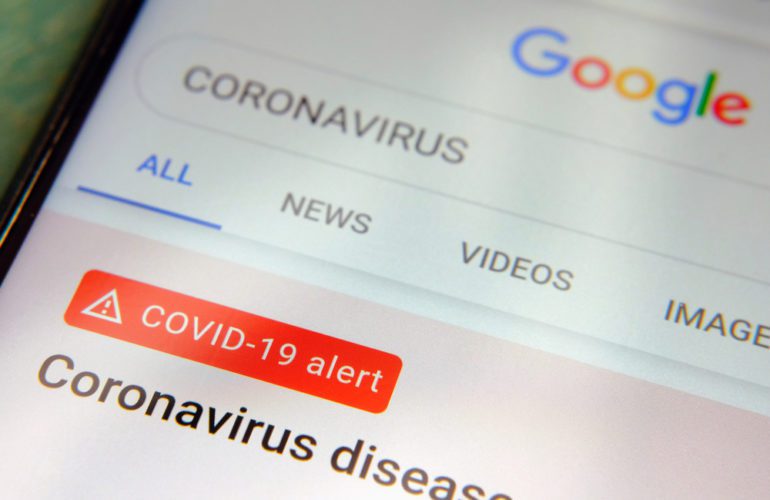Menggunakan Apple Terjemahkan aplikasi di iOS 14
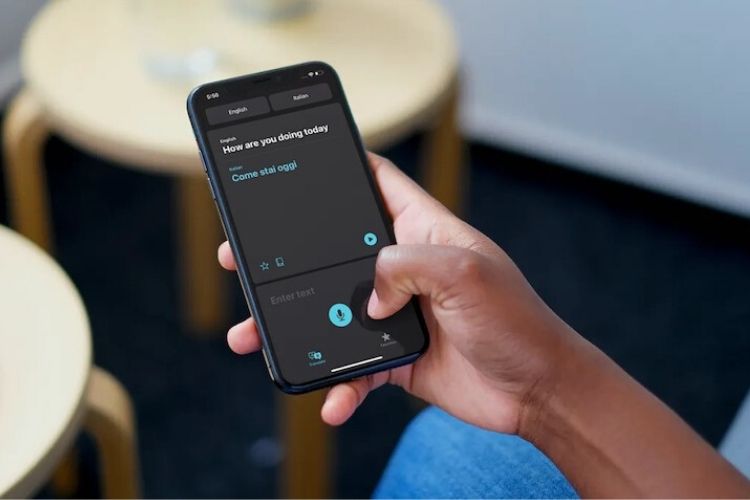
Selain memperkenalkan banyak fitur baru termasuk fitur Tap Back yang keren dan widget layar Beranda, Apple juga meluncurkan aplikasi baru yang disebut “Terjemahkan”. Mempertimbangkan apa yang ditawarkan aplikasi terjemahan dan presisi tinggi yang ditawarkannya, layanan Apple tampaknya siap menggunakan Google Terjemahan yang telah lama menjadi pilihan otomatis kebanyakan orang. Jika Anda siap untuk mencoba aplikasi baru ini, pelajari cara menggunakannya Apple Terjemahkan aplikasi di iOS 14 secara efisien.
Penggunaan baru Apple Terjemahkan aplikasi di iPhone yang menjalankan iOS 14
Saat ini, Terjemahan mendukung 11 pasangan bahasa termasuk Inggris, Spanyol, Rusia, Prancis, Italia, Jepang, Korea, Mandarin, Portugis Brasil, dan Arab. Selain itu, Anda juga dapat menerjemahkan bahasa tanpa koneksi internet berkat mode offline yang cukup berguna.
Saat Anda merasa tidak nyaman memasukkan teks menggunakan keyboard layar, Anda dapat menggunakan mikrofon untuk memasukkan teks dengan suara. Berdasarkan kebutuhan Anda, Anda bahkan dapat menerjemahkan teks favorit Anda untuk mengaksesnya nanti. Namun yang menarik perhatian saya dari aplikasi ini adalah mode percakapan yang memungkinkan pengguna untuk berkomunikasi secara bebas dengan orang asing, yang sangat membantu selama perjalanan. Sekarang setelah Anda memiliki banyak ide tentang apa yang ditawarkan aplikasi terjemahan untuk iOS ini, saatnya untuk memulai dengan langkah-langkahnya!
Cuplikan topik yang dibahas di bawah ini
Aktifkan/Nonaktifkan data seluler untuk Apple Aplikasi terjemahan
Sebagai permulaan, pastikan aplikasi Terjemahan memiliki akses internet, terutama jika Anda tidak ingin mengorbankan akurasi.
- Meluncurkan Instal aplikasi di perangkat iOS Anda -> Terjemahkan.

2. Sekarang nyalakan sakelar untuk Seluler/Data Seluler.
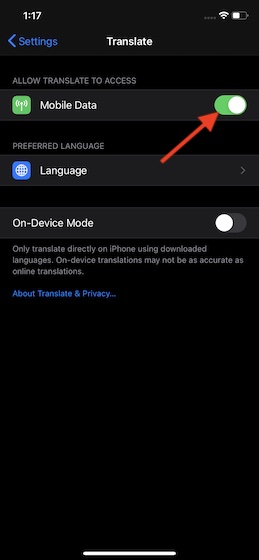
Aktifkan Mode Pada Perangkat untuk Terjemahan Offline di Apple Terjemahkan aplikasi
Jika Anda ingin menerjemahkan bahasa tanpa harus bergantung pada koneksi internet, aktifkan terjemahan offline untuk Apple Aplikasi terjemahan. Untuk memulai, Anda perlu mengunduh bahasa.
Ingatlah bahwa terjemahan offline mungkin tidak seakurat terjemahan online. Meskipun saya selalu menginginkan terjemahan yang lebih akurat, menurut saya itu bukan alat yang besar, terutama ketika Anda tidak memiliki koneksi internet.
1. Buka Aplikasi Pengaturan iPhone Anda -> Aplikasi Penerjemah.

2. Sekarang nyalakan sakelar untuk Mode di perangkat.

3. Selanjutnya akan muncul pop-up window dengan konten “DONo memproses permintaan terjemahan pada perangkat, Anda perlu mengunduh bahasa. “ Mengetuk Buka programnya.

4. Selanjutnya, Apple Aplikasi penerjemah akan terbuka. Klik bahasa di atas.
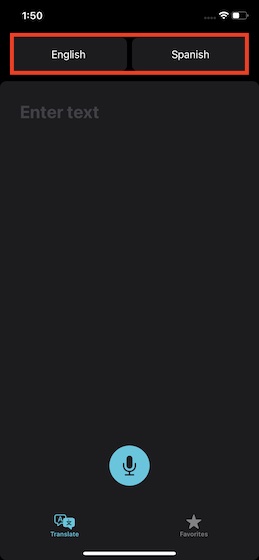
5. Selanjutnya, gulir ke bawah Bahasa offline tersedia dan kemudian unduh bahasa yang Anda inginkan.

Note: Ada juga cara mengunduh bahasa untuk terjemahan offline langsung dari aplikasi Terjemahan. Membuka Apple Aplikasi penerjemah -> bahasa. Dan kemudian, lakukan pekerjaan yang diperlukan.
Terjemahkan bahasa menggunakan Apple Aplikasi terjemahan di iPhone
1. Luncurkan Aplikasi terjemahan di iPhone Anda.
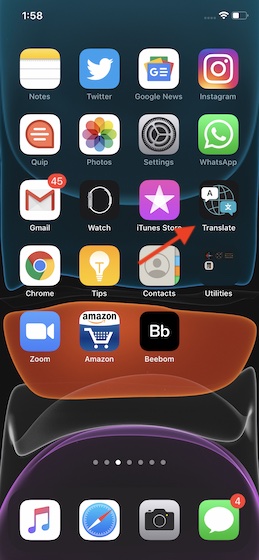
2. Sekarang pilih bahasa yang ingin Anda terjemahkan ke/dari. Cukup ketuk setiap bidang bahasa dan pilih bahasa yang diinginkan dari daftar. Kemudian pastikan untuk mengetuk Ahli di pojok kanan atas.

3. Selanjutnya, Masukkan teks Anda ingin menerjemahkan dan kemudian tekan “Tombol Mulai di pojok kanan bawah keyboard. Anda dapat menggunakan keyboard untuk menulis teks atau memanfaatkan mikrofon untuk memasukkan teks melalui suara.

4. Terjemahan akan langsung muncul tepat di bawah bahasa pertama Anda (bahasa yang Anda ucapkan/tulis).

Dengarkan teks yang diterjemahkan
Setelah aplikasi menerjemahkan bahasa Anda, Anda dapat mendengarkan terjemahannya. Untuk melakukannya, cukup ketuk tombol putar kecil.

Dapatkan arti dari kata tertentu dalam teks yang diterjemahkan
Jika Anda merasa ingin tahu tentang kata tertentu atau ingin tahu lebih banyak tentangnya, cukup ketuk satu kata dalam teks terjemahan untuk memeriksa makna rincinya. Setelah Anda memeriksa kata tersebut, ketuk Tombol “X” untuk menghilangkan arti kata. Ini adalah cara yang bagus untuk belajar bahasa.
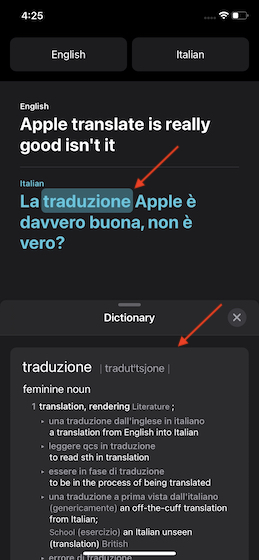
Bagikan terjemahan Anda dengan teman-teman Anda
Ada juga cara cepat untuk berbagi terjemahan dengan orang lain. Jadi jika Anda ingin membantu teman Anda atau hanya memberi tahu mereka terjemahan suatu bahasa, itu dapat memiliki peran tertentu.
Hanya sentuh dan tahan teks terjemahan. Sekarang pop-up akan muncul tepat di atas teks. Selanjutnya, gunakan alat pemilihan teks untuk memilih semua teks. Lalu ketuk Posting ulang lalu pilih media yang diinginkan untuk membagikan terjemahan.
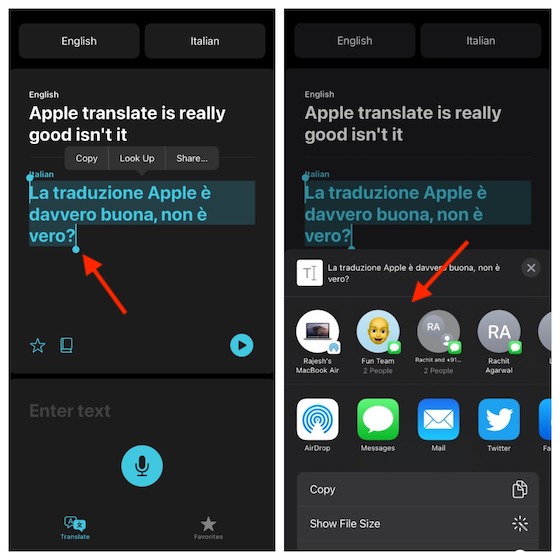
Suka terjemahan Anda
Anda tidak perlu menerjemahkan kalimat tertentu setiap saat. Ya, Anda benar! Berkat Favorit, Anda dapat dengan cepat mengakses semua teks terjemahan kapan pun Anda membutuhkannya.
Untuk memfavoritkan terjemahan apa pun, yang perlu Anda lakukan hanyalah mengetuk tombol favorit (tanda bintang) di bawah teks terjemahan. Jika Anda membutuhkannya, ketuk Tombol favorit di pojok kanan bawah untuk melihat semua terjemahan yang Anda simpan.

Membatalkan favorit teks yang diterjemahkan
Jika Anda tidak ingin lagi menyimpan teks terjemahan di Favorit Anda, Anda dapat dengan mudah membatalkannya. Untuk melakukannya, ketuk Tombol favorit di sudut kanan bawah layar, lalu ketuk tombol bintang / favorit di bagian bawah teks yang diterjemahkan untuk membatalkan favorit.
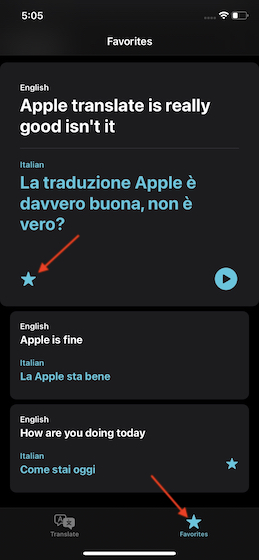
Note: Jika Anda ingin tidak menyukai terjemahan terbaru, geser ke kanan dari tepi kiri layar, lalu ketuk Tidak favorit tombol.
Hapus Teks yang Baru Diterjemahkan di Apple Terjemahkan aplikasi
Ada cara cepat untuk menghapus terjemahan terbaru. Gesek ke bawah untuk menemukan terjemahan terbaru. Kemudian, geser ke kanan dari tepi kiri layar pada terjemahan. Selanjutnya, ketuk Hapus tombol. (sebagai alternatif, geser sepenuhnya ke tepi kanan layar dari kiri untuk menghapus terjemahan tertentu.)

Aktifkan Mode Percakapan di Apple Terjemahkan aplikasi
Mode percakapan mungkin adalah fitur terbaik dari Apple Menerjemahkan. Apa yang membuatnya begitu efektif adalah kemampuannya untuk bekerja terus menerus. Dan tebak? Kamu bisa Aktifkan Mode Percakapan di Apple Terjemahkan hanya dengan menempatkan iPhone Anda dalam orientasi lanskap. Tetapi sebelum Anda melakukannya, pastikan Deteksi Otomatis diaktifkan untuk mode percakapan. Ketuk bahasa di bagian atas -> gulir ke bawah dan pastikan sakelar untuk deteksi otomatis aktif.

Dengan mode percakapan aktif, Anda dapat berkomunikasi dengan seseorang dengan mudah berkat terjemahan waktu nyata.
Gunakan aplikasi penerjemah di iPhone Anda untuk menerjemahkan bahasa saat bepergian
Jadi, inilah cara Anda dapat memanfaatkannya sebaik mungkin Apple Terjemahkan di iPhone Anda. Meskipun mungkin tidak memiliki banyak fitur untuk dibanggakan saat ini, saya yakin ini akan menambahkan lebih banyak bahasa secara bertahap. Secara pribadi, saya ingin aplikasi ini mendukung lebih banyak bahasa. Karena Siri saat ini dapat menerjemahkan antara lebih dari 65 pasangan bahasa, saya harap aplikasi ini akan segera berfungsi dalam lebih banyak bahasa. Apa fitur yang mungkin ingin Anda tambahkan? Apple Aplikasi terjemahan? Silakan bagikan umpan balik favorit Anda kepada kami.

![[UPDATE: Rolling Out] Instagram untuk menambahkan fitur belanja ke Gulungan dan IGTV](/wp-content/uploads/2021/09/1631721533_Instagram-Va-cham-Day-la-8-Cac-ban-sua-loi.jpg)